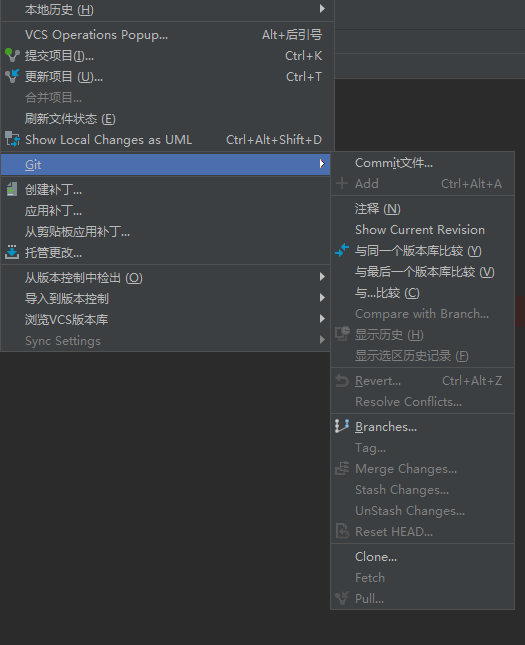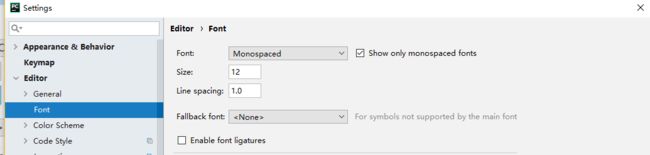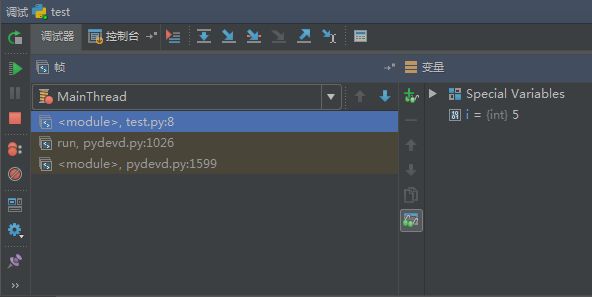Python3开发工具的使用
一、安装Python3
1.Python的下载网址:
https://www.python.org/
2.选择download,然后选择版本Python3
3.拉到最下file处,选择window版本。
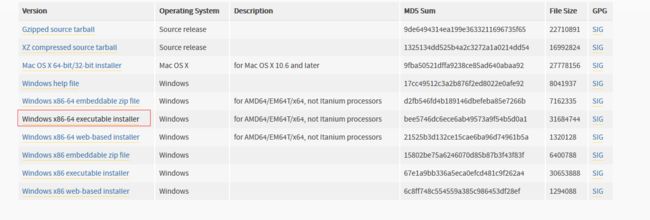
4.下载完毕后双击安装。选择第一个选项install
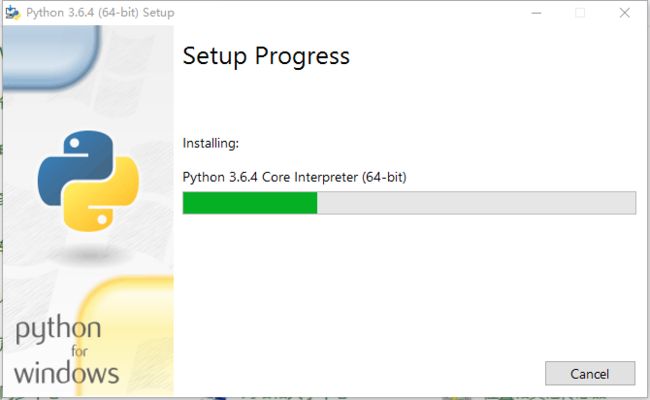
5。点击完成就安装好了
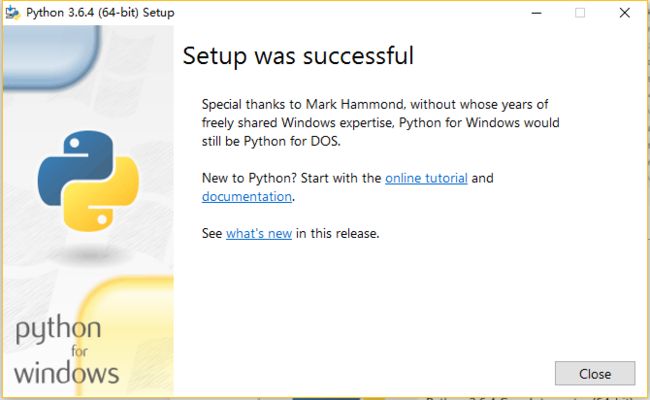
6.设置环境变量
右键-我的电脑-属性-高级设置-高级-环境变量-找到系统变量-path-编辑,添加安装Python的路径即可

二.pycharm安装
1.去官网下载:
http://www.jetbrains.com/pycharm/download/#section=windows
一个是收费的一个是免费的。

2.双击安装 下一步就即可
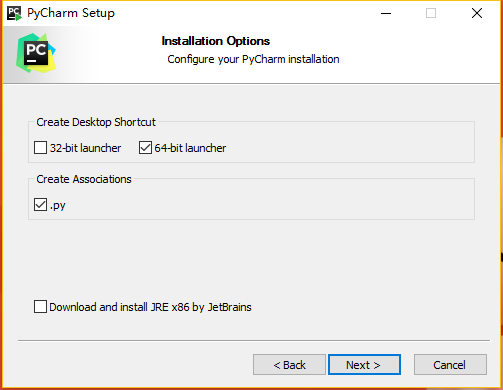
注意这个界面选择32为还是64位
3.选择在线验证,输入http://xidea.online 即可激活。
选择Python的解析器。就是刚装的Python3

4.字体设置
点击:File --Settings-- Project test -- ProjectInerpreter

5.选择运行环境

6.添加注释
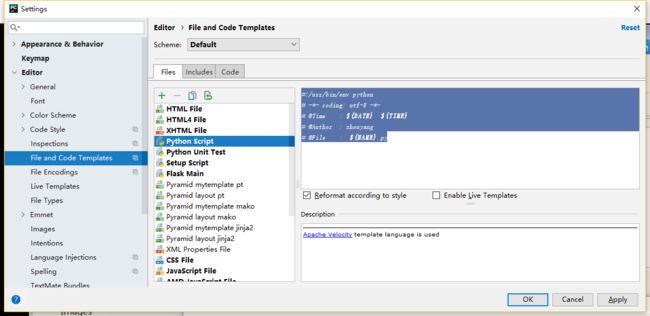
#!/usr/bin/env python
# -*- coding: utf-8 -*-
# @Time : ${DATE} ${TIME}
# @Author : zhouyang
# @File : ${NAME}.py
三.pycharm快捷键
1.Python3中没有raw_input了只有input.而且输出的字符串
2.复制,当光标在点在一行,就可以使用ctrl+c复制一整行。
3.ctrl+shift+n 查找项目中的文件。ctrl+shift+f 找当前的关键字

4.ctrl+左键,点击函数,可以查看改函数的帮助

5.alt +enter回车 可以自动导入模块

6.快速注释 Ctrl+/ 选中要注释的代码在按就可以快速注释了。
四、pycharm其他设置
1.运行脚本
第一种方式:右键,选择run 。

第二种方式:shift+Ctrl+F10
2.调试
选择dubug模式,F7 跳入一个方法,F8 是执行一次循环,F9是断点,也是执行一次循环和F8不同的是F9 是直接执行,F8会显示跳到执行的方法上,在循环一次。清楚的知道是那个循环在执行这个结果。
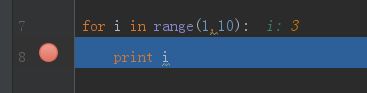
3.结合GitHub
1.在file-setting中搜索GitHub,输入GitHub的账号密码就可以连接GitHub。要使用GitHub 需要先装好git程序才可以使用。

配置完了,就可以正常使用了,点击顶部菜单栏的VCS选项。
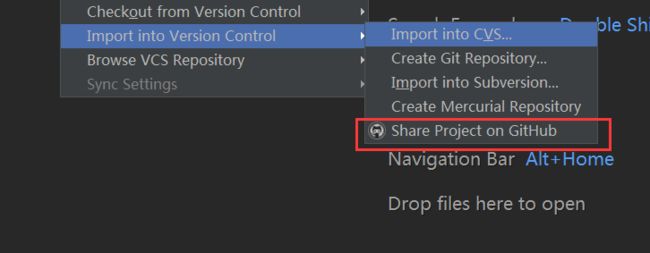
在import into version control 下有一个在github中共享项目的栏目了,点击进去。
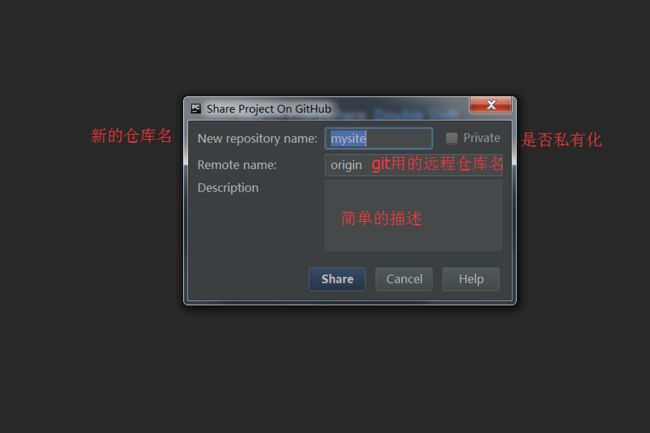
按照图中的注释,建立一个新的仓库,点击share按钮。
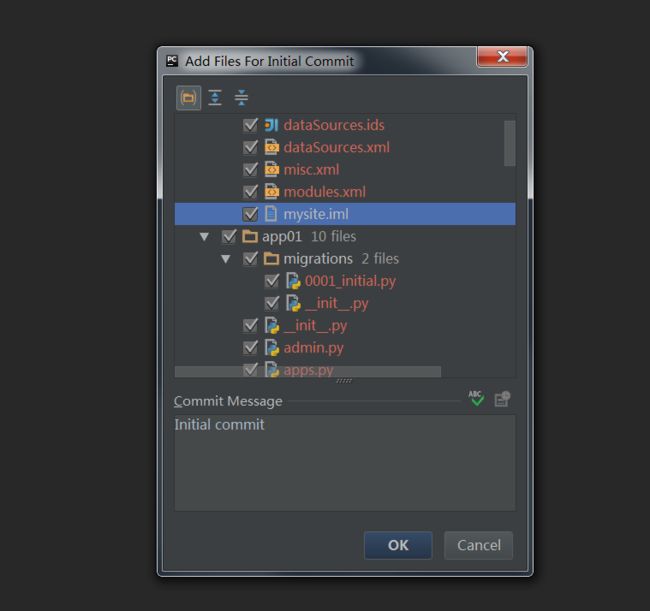
在这里,可以选择你要上传的文件,一般是直接全部上传,当然也可以取消那些没必要的文件。输入提交信息,
点击OK确认。等待片刻,根据你的网络情况和文件大小,pycharm将文件传输给github,成功后会弹出小的提示。
拉取:在cvs中选择git 来使用add push等功能。